通过 Python SDK (v1) 管理 Azure 机器学习工作区
在本文中,我们使用 SDK for Python 为 Azure 机器学习创建、查看和删除 Azure 机器学习工作区。
随着需求的变化或自动化要求的增加,还可使用 CLI 或通过 VS Code 扩展来管理工作区。
必备条件
限制
创建新的工作区时,可以自动创建工作区所需的服务或使用现有的服务。 如果要使用来自不同于工作区所在的 Azure 订阅的现有服务,则必须在包含这些服务的订阅中注册 Azure 机器学习命名空间。 例如,在订阅 A 中创建一个使用订阅 B 中的存储帐户的工作区时,必须在订阅 B 中注册 Azure 机器学习命名空间,然后才能将此存储帐户用于该工作区。
Azure 机器学习的资源提供程序是 Microsoft.MachineLearningServices。 有关如何查看它是否已注册以及如何注册的信息,请参阅 Azure 资源提供程序和类型一文。
重要
这仅适用于工作区创建期间提供的资源:Azure 存储帐户、Azure 容器注册表、Azure Key Vault 和 Application Insights。
默认情况下,创建工作区时还会创建 Azure 容器注册表 (ACR)。 由于 ACR 当前不支持在资源组名称中使用 unicode 字符,因此请使用不包含这些字符的资源组。
对于工作区的默认存储帐户,Azure 机器学习不支持分层命名空间(Azure Data Lake Storage Gen2 功能)。
提示
创建工作区时,将创建一个 Azure Application Insights 实例。 如果需要,可以在创建群集后删除 Application Insights 实例。 删除它会限制从工作区收集的信息,并且可能会使问题解决起来更加困难。 如果删除工作区创建的 Application Insights 实例,则无法在不删除和重新创建工作区的情况下重新创建实例。
有关使用此 Application Insights 实例的详细信息,请参阅从机器学习 Web 服务终结点监视和收集数据。
创建工作区
可以直接在 Azure 机器学习工作室中创建工作区,但可用的选项有限。 或使用以下方法之一来更好地控制选项。
默认规范。 默认情况下,系统会自动创建从属资源和资源组。 以下代码创建一个名为
myworkspace的工作区,并在chinanorth2中创建一个名为myresourcegroup的资源组。from azureml.core import Workspace ws = Workspace.create(name='myworkspace', subscription_id='<azure-subscription-id>', resource_group='myresourcegroup', create_resource_group=True, location='chinanorth2' )如果需要将一个现有的 Azure 资源组用于该工作区,请将
create_resource_group设置为 False。多个租户。 如果有多个帐户,请添加要使用的 Azure Active Directory 的租户 ID。 在 Azure 门户的“Azure Active Directory 外部标识”下找到你的租户 ID。
from azureml.core.authentication import InteractiveLoginAuthentication from azureml.core import Workspace interactive_auth = InteractiveLoginAuthentication(tenant_id="my-tenant-id") ws = Workspace.create(name='myworkspace', subscription_id='<azure-subscription-id>', resource_group='myresourcegroup', create_resource_group=True, location='chinanorth2', auth=interactive_auth )主权云 。 如果你在主权云中操作,则需要使用额外的代码向 Azure 进行身份验证。
from azureml.core.authentication import InteractiveLoginAuthentication from azureml.core import Workspace interactive_auth = InteractiveLoginAuthentication(cloud="<cloud name>") ws = Workspace.create(name='myworkspace', subscription_id='<azure-subscription-id>', resource_group='myresourcegroup', create_resource_group=True, location='chinanorth2', auth=interactive_auth )使用现有的 Azure 资源。 你还可以创建一个工作区,该工作区使用带有 Azure 资源 ID 格式的现有 Azure 资源。 请在 Azure 门户中或通过 SDK 查找特定的 Azure 资源 ID。 此示例假设资源组、存储帐户、密钥保管库、App Insights 和容器注册表已存在。
import os from azureml.core import Workspace from azureml.core.authentication import ServicePrincipalAuthentication service_principal_password = os.environ.get("AZUREML_PASSWORD") service_principal_auth = ServicePrincipalAuthentication( tenant_id="<tenant-id>", username="<application-id>", password=service_principal_password) auth=service_principal_auth, subscription_id='<azure-subscription-id>', resource_group='myresourcegroup', create_resource_group=False, location='chinanorth2', friendly_name='My workspace', storage_account='subscriptions/<azure-subscription-id>/resourcegroups/myresourcegroup/providers/microsoft.storage/storageaccounts/mystorageaccount', key_vault='subscriptions/<azure-subscription-id>/resourcegroups/myresourcegroup/providers/microsoft.keyvault/vaults/mykeyvault', app_insights='subscriptions/<azure-subscription-id>/resourcegroups/myresourcegroup/providers/microsoft.insights/components/myappinsights', container_registry='subscriptions/<azure-subscription-id>/resourcegroups/myresourcegroup/providers/microsoft.containerregistry/registries/mycontainerregistry', exist_ok=False)
有关详细信息,请查看工作区 SDK 参考。
如果在访问订阅时遇到问题,请参阅为 Azure 机器学习资源和工作流设置身份验证以及 Azure 机器学习中的身份验证笔记本。
网络
重要
有关将专用终结点和虚拟网络与工作区结合使用的详细信息,请参阅网络隔离和隐私。
Azure 机器学习 Python SDK 提供 PrivateEndpointConfig 类,此类可与 Workspace.create() 配合使用来创建具有专用终结点的工作区。 此类需要现有虚拟网络。
高级
默认情况下,工作区的元数据存储在 Azure 维护的 Azure Cosmos DB 实例中。 该数据是使用 Azure 管理的密钥加密的。
若要限制 Azure 在你的工作区中收集的数据,请在门户中选择“高业务影响工作区”,或在 Python 中设置 hbi_workspace=true 。 有关此设置的详细信息,请参阅静态加密。
重要
只能在创建工作区时选择高业务影响。 在创建工作区后,不能更改此设置。
使用自己的数据加密密钥
你可以提供自己的密钥来加密数据。 这样做会创建在 Azure 订阅中存储元数据的 Azure Cosmos DB 实例。 有关详细信息,请参阅用于 Azure 机器学习的客户管理的密钥。
通过以下步骤提供你自己的密钥:
使用 cmk_keyvault 和 resource_cmk_uri 指定客户管理的密钥。
from azureml.core import Workspace
ws = Workspace.create(name='myworkspace',
subscription_id='<azure-subscription-id>',
resource_group='myresourcegroup',
create_resource_group=True,
location='chinanorth2'
cmk_keyvault='subscriptions/<azure-subscription-id>/resourcegroups/myresourcegroup/providers/microsoft.keyvault/vaults/<keyvault-name>',
resource_cmk_uri='<key-identifier>'
)
下载配置文件
如果要在工作区中使用计算实例来运行代码,请跳过此步骤。 计算实例将为你创建并存储此文件的副本。
如果你计划在本地环境使用引用此工作区 (ws) 的代码,请编写配置文件:
ws.write_config()
使用 Python 脚本或 Jupyter Notebook 将此文件放入到目录结构中。 它可以位于同一目录(名为 .azureml 的子目录)中,也可以位于父目录中。 创建计算实例时,此文件会添加到 VM 上的正确目录中。
连接到工作区
在 Python 代码中,创建一个用于连接到工作区的工作区对象。 此代码将读取配置文件的内容以查找工作区。 如果你尚未进行身份验证,系统会提示你登录。
from azureml.core import Workspace
ws = Workspace.from_config()
多个租户。 如果有多个帐户,请添加要使用的 Azure Active Directory 的租户 ID。 在 Azure 门户的“Azure Active Directory 外部标识”下找到你的租户 ID。
from azureml.core.authentication import InteractiveLoginAuthentication from azureml.core import Workspace interactive_auth = InteractiveLoginAuthentication(tenant_id="my-tenant-id") ws = Workspace.from_config(auth=interactive_auth)主权云 。 如果你在主权云中操作,则需要使用额外的代码向 Azure 进行身份验证。
from azureml.core.authentication import InteractiveLoginAuthentication from azureml.core import Workspace interactive_auth = InteractiveLoginAuthentication(cloud="<cloud name>") ws = Workspace.from_config(auth=interactive_auth)
如果在访问订阅时遇到问题,请参阅为 Azure 机器学习资源和工作流设置身份验证以及 Azure 机器学习中的身份验证笔记本。
查找工作区
查看你可以使用的所有工作区的列表。
在 Azure 门户的“订阅”页中查找你的订阅。 复制 ID 并在下面的代码中使用它,以便查看可用于该订阅的所有工作区。
from azureml.core import Workspace
Workspace.list('<subscription-id>')
Workspace.list(..) 方法不返回完整的工作区对象。 它仅包含订阅中现有工作区的基本信息。 若要获取特定工作区的完整对象,请使用 Workspace.get(..)。
创建工作区
不再需要工作区时,请删除它。
警告
如果为工作区启用了软删除,则可以在删除后恢复它。 如果未启用软删除,或者选择永久删除工作区的选项,则无法恢复该工作区。 有关详细信息,请参阅恢复已删除的工作区。
提示
Azure 机器学习的默认行为是软删除工作区。 这意味着不会立即删除工作区,而是将其标记为要删除。 有关详细信息,请参阅软删除。
删除工作区 ws:
ws.delete(delete_dependent_resources=False, no_wait=False)
默认操作不是要删除与工作区关联的资源,即容器注册表、存储帐户、密钥保管库和 Application Insights。 如果将 delete_dependent_resources 设置为 True,则也会删除这些资源。
清理资源
重要
已创建的资源可用作其他 Azure 机器学习教程和操作方法文章的先决条件。
如果你不打算使用已创建的任何资源,请删除它们,以免产生任何费用:
在 Azure 门户中,选择最左侧的“资源组” 。
从列表中选择你创建的资源组。
选择“删除资源组”。
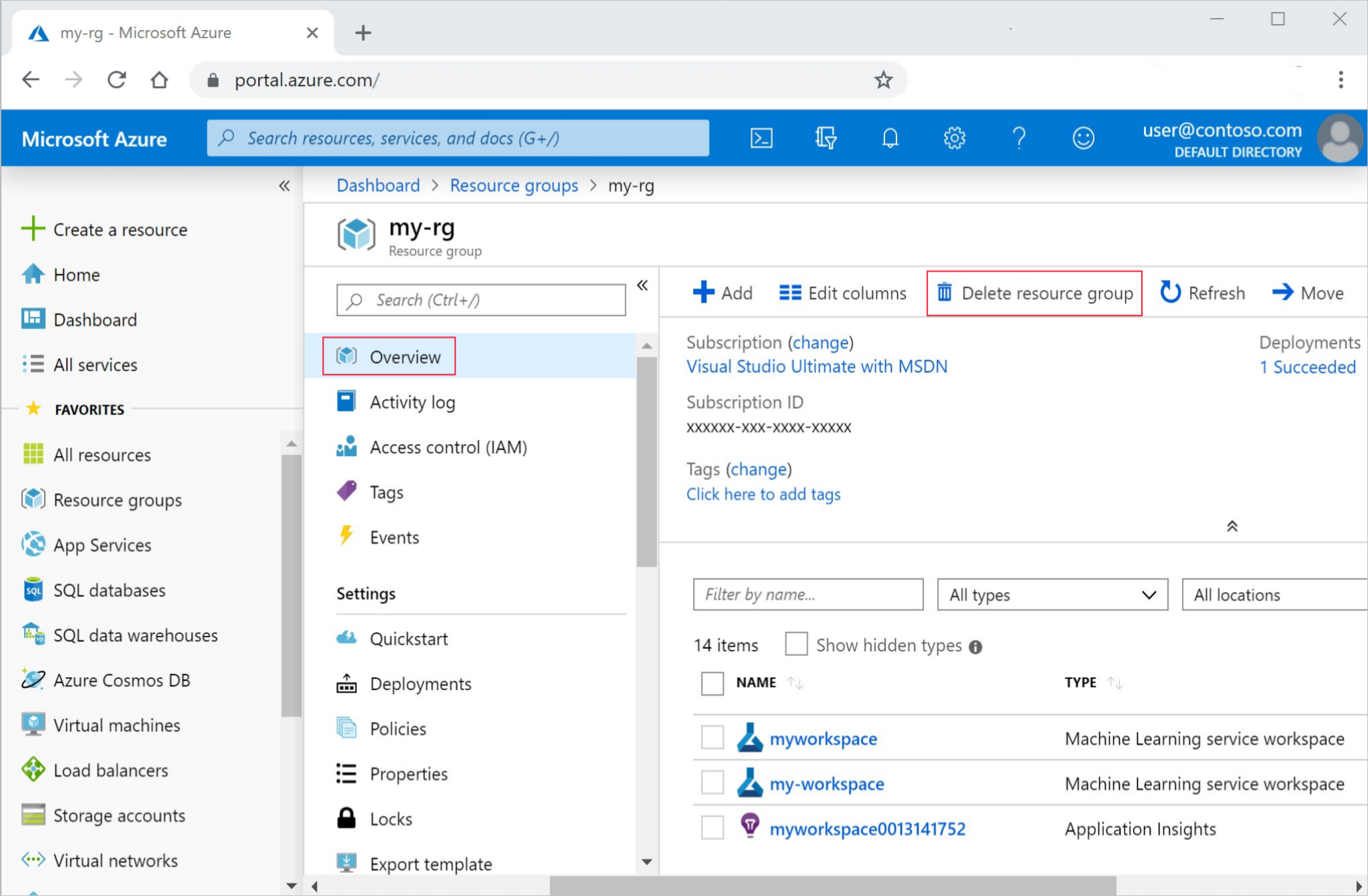
输入资源组名称。 然后选择“删除”。
故障排除
Azure 机器学习工作室支持的浏览器:建议使用与操作系统兼容的最新浏览器。 支持以下浏览器:
- Microsoft Edge(新的 Microsoft Edge(最新版)。不是 Microsoft Edge 旧版)
- Safari(最新版本,仅限 Mac)
- Chrome(最新版本)
- Firefox(最新版本)
Azure 门户:
- 如果通过 SDK 的共享链接或 Azure 门户直接访问工作区,则无法查看扩展中包含订阅信息的标准“概述”页面。 此情况下,也无法切换到其他工作区。 若要查看其他工作区,请直接转到 Azure 机器学习工作室并搜索工作区名称。
- 所有资产(数据、试验、计算等)仅适用于 Azure 机器学习工作室。 它们不可在 Azure 门户中使用。
- 尝试从 Azure 门户导出工作区模板可能会返回类似于以下文本的错误:
Could not get resource of the type <type>. Resources of this type will not be exported.作为一种解决方法,请使用 https://github.com/Azure/azure-quickstart-templates/tree/master/quickstarts/microsoft.machinelearningservices 中提供的模板之一作为模板的基础。
工作区诊断
在 Azure 机器学习工作室或 Python SDK 中,可以在工作区上运行诊断。 运行诊断后,将返回检测到的任何问题的列表。 此列表包含指向可能的解决方案的链接。 有关详细信息,请参阅如何使用工作区诊断。
资源提供程序错误
创建 Azure 机器学习工作区或工作区使用的资源时,可能会收到类似于以下消息的错误:
No registered resource provider found for location {location}The subscription is not registered to use namespace {resource-provider-namespace}
大多数资源提供程序会自动注册,但并非全部。 如果收到此消息,则需要注册所提到的提供程序。
下表包含 Azure 机器学习所需的资源提供程序的列表:
| 资源提供程序 | 为什么需要它 |
|---|---|
| Microsoft.MachineLearningServices | 创建 Azure 机器学习工作区。 |
| Microsoft.Storage | Azure 存储帐户用作该工作区的默认存储。 |
| Microsoft.ContainerRegistry | Azure 容器注册表被工作区用来生成 Docker 映像。 |
| Microsoft.KeyVault | 该工作区使用 Azure Key Vault 来存储机密。 |
| Microsoft.Notebooks | Azure 机器学习计算实例上集成的笔记本。 |
| Microsoft.ContainerService | 如果计划将训练后的模型部署到 Azure Kubernetes 服务。 |
如果计划将客户管理的密钥与 Azure 机器学习一起使用,则必须注册以下服务提供程序:
| 资源提供程序 | 为什么需要它 |
|---|---|
| Microsoft.DocumentDB | 用于记录工作区元数据的 Azure CosmosDB 实例。 |
| Microsoft.Search | Azure 搜索为工作区提供索引编制功能。 |
有关注册资源提供程序的信息,请参阅解决资源提供程序注册错误。
删除 Azure 容器注册表
Azure 机器学习工作区使用 Azure 容器注册表 (ACR) 执行某些操作。 首次需要 ACR 实例时,它会自动创建一个。
警告
为工作区创建 Azure 容器注册表后,请不要将其删除。 删除该注册表将损坏 Azure 机器学习工作区。
后续步骤
有了工作区后,请了解如何训练和部署模型。
如果需要将工作区移动到另一个 Azure 订阅,请参阅如何移动工作区。
若要查找工作区,请参阅搜索 Azure 机器学习资产(预览版)。
有关如何使用最新的安全更新使 Azure 机器学习保持最新状态的信息,请参阅漏洞管理。
